五、偶尔需要装饰和偷懒——特殊效用的笔刷
这些笔刷不是常用笔刷,也不算常规存在的笔刷,更可以称之为是一些加特效和图案的管子和半自动绘图器。它们的作用并不能提高你绘画的技法,也未必会增强你的创作能力。它们的存在实为商业和艺术结合的产物——存在即是合理,因为有时候效率和效果都要。
1.复制也“艺术”:克隆画笔(Cloners)
克隆,在前面的小节里有过介绍,这里则进行详细地过程解说。
就着半自动的Painter神奇克隆画笔,模仿各种笔触效果,借由使用者的手点对点涂抹出原作的色彩,而保有了所使用的笔触效果。虽然笔者并不推荐这种绝不能使人进步的傀儡式“画法”,不过赶时间的商业绘画情况下,节省图片绘制中,涂抹出远处背景某些建筑或者景色的模糊手绘效果,或做些不伤害他人著作权和版权的小娱乐,比如为朋友刷一张他喜欢图案的带手绘效果的克隆贺卡之类,或作为“照片特效处理工具”倒还是无伤大雅。
在本章第二节内,大致介绍了克隆照片的效果,这里笔者用一张母亲的摄于60年代初的上海外滩老照片《1962年的妈妈》为源文件,再详细介绍一下步骤。
如图2-4-38所示,首先打开一个需要被克隆的文件,这里以JPG格式为例。打开File菜单,点选快速克隆——Quick Clone,出现新图像《Clone of 1962年6岁的妈妈》文件,里面包含了原文件40%透明度的映像。这时候源文件要保持打开状态,因为克隆的过程是像素对像素的,关闭了源文件,将失去克隆源,成为一个独立的文件。右边的笔刷自动进入克隆笔类,并且色盘上的图章按钮凹陷——色盘被锁定为自动吸取源文件色彩的状态。

图 2-4-38
小提示:假若克隆到一半想以后继续,那么只要不更改两个文件的文件名,下次同时打开源文件和克隆文件,激活源文件选择快速克隆命令,还是会产生互连关系,只是会自动重生一个新克隆文件,关闭它就可以。
如图2-4-39,选择在克隆的时候想模仿的笔触效果。这里我选了Pencil Sketch克隆笔刷(铅笔草图式克隆),这样出来的效果会接近铅笔涂鸦产生的随意粗糙的效果。

图 2-4-39
图2-4-40所示,开始在克隆文件上用合适的笔尖尺寸按照绘画的手势涂抹,根据画面需要还原的细节程度调试合适的笔尖大小。

图 2-4-40
如图2-4-41,由于只是映像源文件的像素供克隆,因此从绘图窗口左下角的望远镜观察全局,可以发现还是从一个空白文件开始的。要观察克隆的效果,可以随时点击绘图窗口右上角第一个的描图纸(Toggle Tracing Paper)按钮,关闭描图纸。

图 2-4-41
如图2-4-42一个怀旧的童年的母亲图就这么诞生了。

图 2-4-42
克隆笔刷在不作克隆文件命令时,默认为涂抹出图案面板的当前图案笔触。
如图2-4-43所示为图案面板在工具箱的位置和使用克隆笔涂抹的一些图案的笔触。

图 2-4-43
2.特效生成:F-X笔刷
这个就是一个生成各种特效效果的笔刷,比如火焰、破碎、毛发、钢琴键、魔法棒的星光等。
如图2-4-44为各种F-X笔刷变量展开图和一些特效笔触效果,有一些需要在色彩上产生特效,有的则从图案面板内获取图案源,另外一些则可直接产生笔触。

图 2-4-44
3.图像管与图案笔(Image Hose & Pattern Pens)
它们的特点就是绘出的不是颜色,而是图像。
先来说一下图像管:
图像管工具可以自由地以图像为笔触来进行绘画,比如食品、建筑、人物、交通工具等,图像管的图像都存放在艺术材质库的Nozzle面板里。它的变量其实就是各种不同的长度和角度变化,造成“笔触”的不同排列组合方式,而且它也允许我们自定义画笔笔触。
如图2-4-45为图像管的艺术材质样式库方位和变量展开一览,以及一些笔触效果。

图 2-4-45
4.怎样制作自定义图像管笔迹
如果觉得Painter中自带的笔迹图像不能满足需要,可以自制需要的图像笔迹。
(1)准备好所有需要的单个图案图像,或者事先绘制好的单个小图案。
(2)如图2-4-46,新建一个文件,使用文件(File)菜单内的置入(Place)命令,将这些图像一一置入新文件内,每一个图像会被作为一个单独的层。

图 2-4-46
(3)如图2-4-47,依次置入完毕。按住Shift键,将所有置入的每一层图像选中,选择图层面板下的群组命令Group,使它们成为一个组。
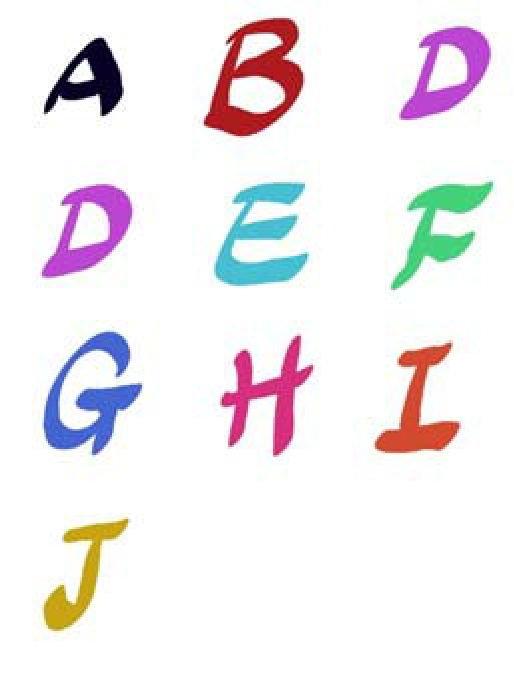

图 2-4-47
(4)如图2-4-48,单击工具箱中图像管选择面板右上角的三角按钮,选择出现的菜单中的Make Nozzle From Group(将群组制成图像管文件)命令。

图 2-4-48
(5)如图2-4-49,出现了制作好的新图像管文件。使用File菜单下的Save命令将它取名保存在你的硬盘中,保存格式为RIFF文件。

图 2-4-49
(6)如图2-4-50,选择图像管Image Hose的笔刷后,再次打开图像管选择面板内的菜单,选择Load Nozzle(加载图像管)命令,找到该图像管文件,就可以立即使用了。

图 2-4-50
(7)如图2-4-51,如果想把自定义的笔触长期保存在图像管选择面板内,得以方便随时使用,可以选择Add Nozzle To Library(将图像管文件加入样式库)命令。

图 2-4-51
5.图案笔
图案笔的图像笔触就是前面介绍克隆笔时提到的艺术材质:图案(Patterns)面板。可以利用图案笔创作出循环图案的重复效果。该笔刷是一个扁平滚筒的存在形式,涂抹的时候根据变量不同,有的根据色盘当前的颜色,抹出统一当前色调,但是有明暗深浅效果的图案。有的是边缘透明、有的是再现图案原色、有的排布方式不同,可谓五花八门。
如图2-4-52为图案笔的变量展开图一览和图中所指变量的部分笔触效果图。

图 2-4-52
免责声明:以上内容源自网络,版权归原作者所有,如有侵犯您的原创版权请告知,我们将尽快删除相关内容。















